10 dicas para Melhorar o desempenho da bateria do seu Samsung Galaxy
O uso da bateria dita muito sobre seu tempo de autonomia e com tantas funções disponíveis é comum que a bateria do celular acabe rapidamente. Com base nisso, trazemos aqui 10 dicas para você preservar a vida útl da bateria do seu dispositivo Galaxy.
Observação: O tempo de autonomia de seu Smartphone pode ser encontrado no manual de instruções.
O brilho da tela ajustado em altos níveis aumenta o consumo da bateria. Uma das maneiras mais simples de diminuir esse consumo é reduzir o brilho da tela.
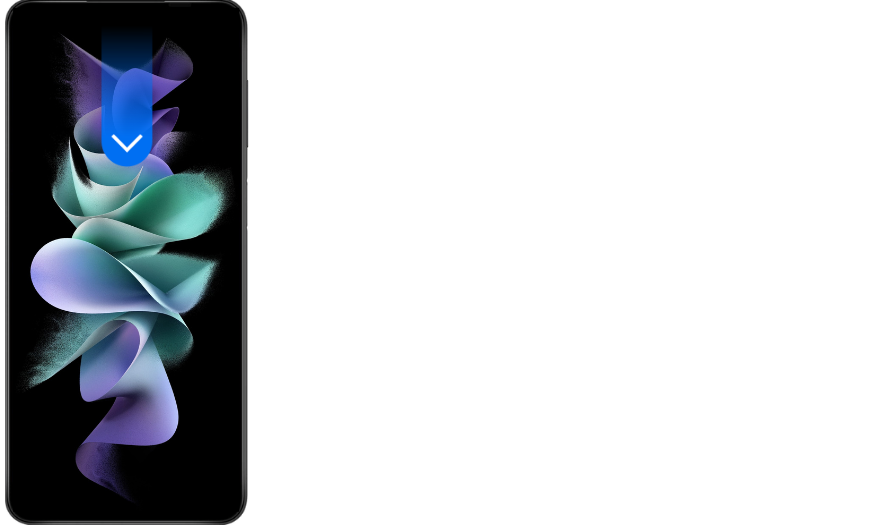



É comum que apps gastem mais bateria em segundo plano e para melhorar significativamente a bateria e o desempenho do seu celular, siga as instruções a seguir:
Observação: Quanto mais aplicativos executados em segundo plano, maior o consumo da bateria.


Para maior controle sobre seus aplicativos:
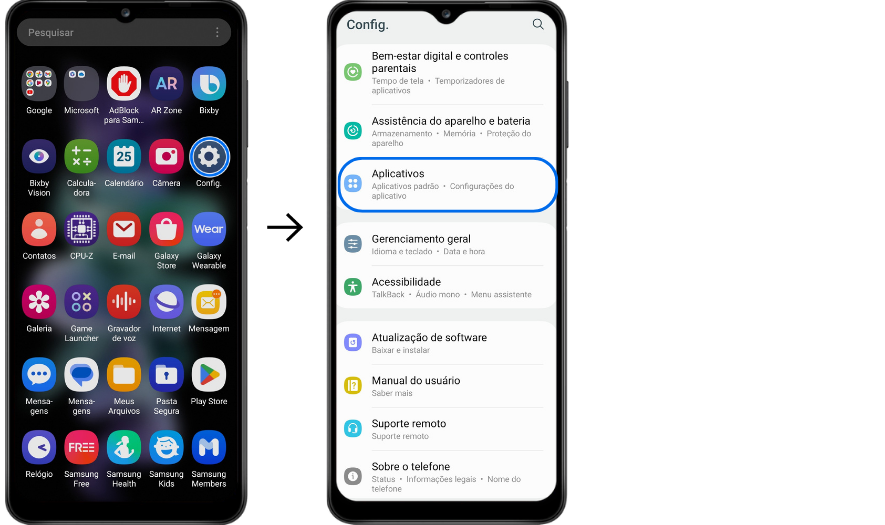
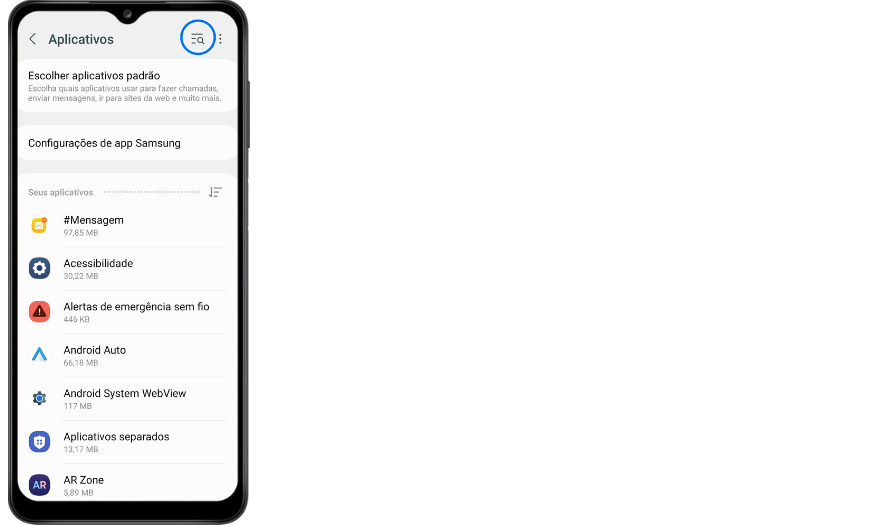

Desative os aplicativos para aumentar a vida útil da bateria:
Caso alguns aplicativos que deseje desinstalar não possam ser desinstalados, você pode desativá-los para economizar bateria, da seguinte forma:
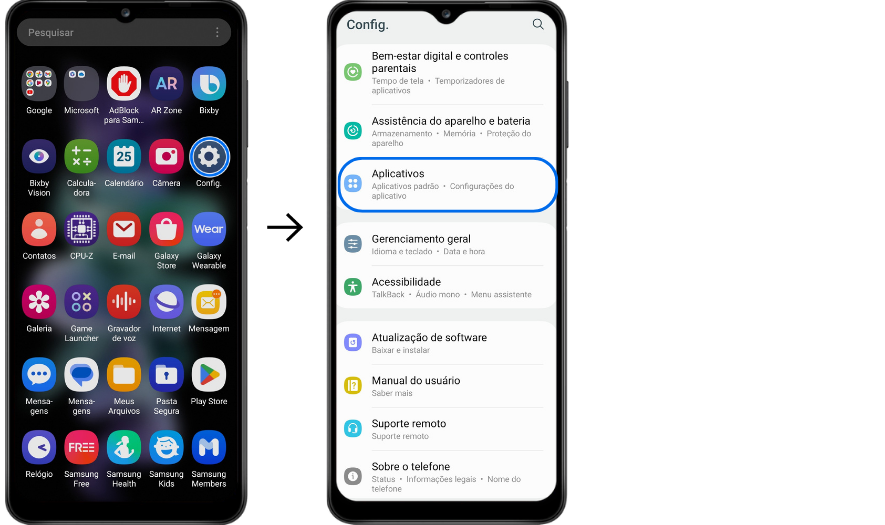
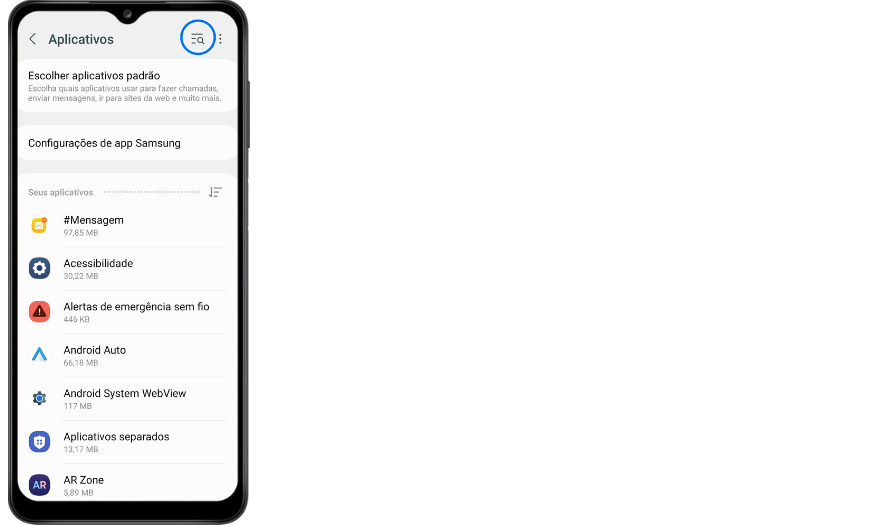
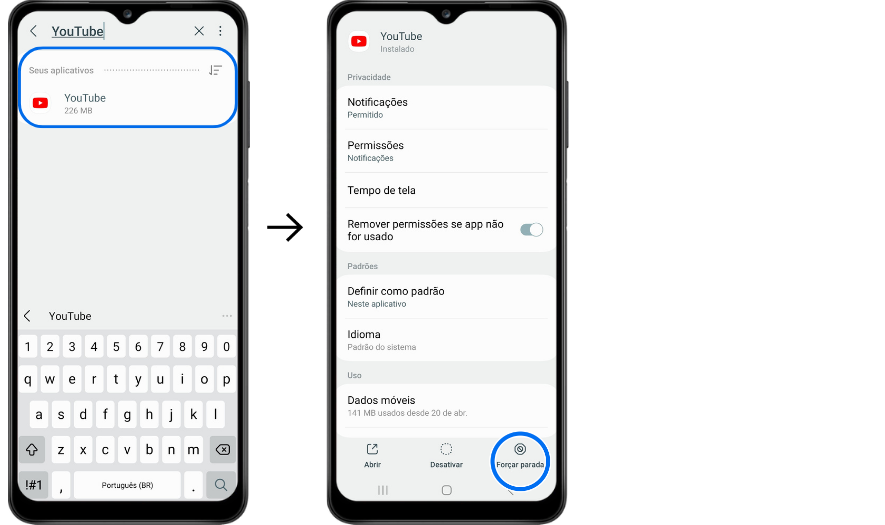
As modalidades "Always On Display" ou "AOD" utilizam telas AMOLED para exibir algumas informações quando a tela está "desligada".
Ele permite que você verifique facilmente as informações básicas, como data e hora, sem abrir o visor. Naturalmente, qualquer atividade que mantenha sua tela funcionando continuamente usará a energia da bateria. Você pode optar por desligar o AOD ou definir um temporizador para que o Always On Display seja ligado / desligado.
Para desligar o AOD:


Como agendar atividades para AOD:


Observação: Nem todos os dispositivos apresentam essa função, verifique no manual de seu Smartphone se o mesmo possui essa funcionalidade.
Caso você tenha o costume de manter essas opções sempre ativadas, independente do uso, o melhor a se fazer é desativar quando não estiver usando.
Para desativar cada recurso, arraste para baixo o Painel de Notificação, a partir da borda da tela, e pressione o ícone correspondente.

O Modo de Economia de Bateria preserva a capacidade da bateria, limitando o desempenho da CPU em funções menos necessárias. Este recurso varia de dispositivo para dispositivo, mas geralmente fecha todos os aplicativos desnecessários e ajusta a tela para melhorar parcialmente a autonomia de sua bateria.
Você pode abrir o Modo de Economia de Energia manualmente ou configurar o dispositivo para abri-lo automaticamente, seguindo o passo a passo abaixo:
Vá para Configurações > Assistência do aparelho e bateria > Bateria > Economia de energia. Feito isso, habilite o botão ao lado de Economia de Energia.

Verifique e atualize a versão do seu dispositivo móvel em Configurações > Atualização de software > Baixar e instalar.

Certifique-se de que o seu Galaxy está recebendo um bom sinal da operadora durante o uso de dados. Usar o dispositivo em áreas com sinais muito fracos consome mais energia por exigir uma constante busca por sinal e isso deve ser evitado.
Observação: O sinal 5G da sua operadora pode consumir um pouco da sua bateria.
Se você possui uma grande quantidade de aplicativos em seu dispositivo, esses aplicativos serão sincronizados regularmente, verificando se há novas notificações e atualizações.
- A sincronização frequente também pode reduzir a autonomia da bateria, além de também aumentar o consumo de dados.
- Verifique as configurações de sincronização em seus aplicativos ou e-mail e certifique-se de que sincronizam apenas quando você precisar.
Para ajustar a sincronização de contas do seu Smartphone, vá para “Configurações” > “Contas e Backup” > “Gerenciar Contas” e selecione o aplicativo que deseja ajustar a sincronização. Feito isso, toque em “Sincronizar a Conta” e desative as sincronizações menos necessárias.
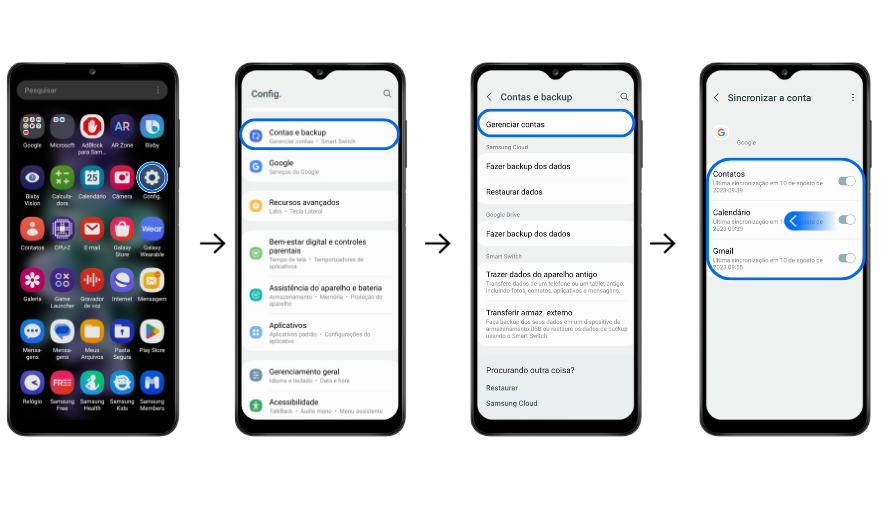
Em baterias de geração mais antiga, geralmente há conselhos para incentivar o uso do cliente até que a bateria esteja completamente descarregada. No entanto, descarregar completamente a bateria em Smartphones modernos pode prejudicar sua vida útil.
A Samsung recomenda que o dispositivo seja recarregado quando atingir entre 15% e 20% de bateria e encerrar o carregamento do seu Smartphone quando a bateria atingir 80%.
Dicas para aumentar a vida útil da bateria do seu dispositivo Samsung Galaxy:
- Utilize apenas carregadores Samsung e cabos de alta qualidade.
- Caso tenha o hábito de utilizar carregadores portáteis, use apenas acessórios de carregamento genuínos e de qualidade indicados para o dispositivo.
- Condições extremamente quentes e frias podem danificar sua bateria.
- Evite deixar seu smartphone em lugares muito quentes, como por exemplo no porta-luvas do carro durante um dia muito quente ou frio, deixar sob uma superficie em que esteja em contato direto com o sol.
- Alguns dispositivos possuem a tecnologia de resistência a água e epoeira, mas para que seu smartphone tenha uma durabilidade maior, evitar lugares umidos como saunas, piscinas, areia das praias, entre outros.
Obrigado pelo seu feedback
Responda a todas as perguntas.





